
带工 宣城市工业学校文秘专业计算机应用 基础精品课程课件 计算机应用基础 (Windows7+Office2010) 第4章文字处理软件应用
计算机应用基础 (Windows7+Office2010) 第4章 文字处理软件应用 宣城市工业学校文秘专业计算机应用 基础精品课程课件
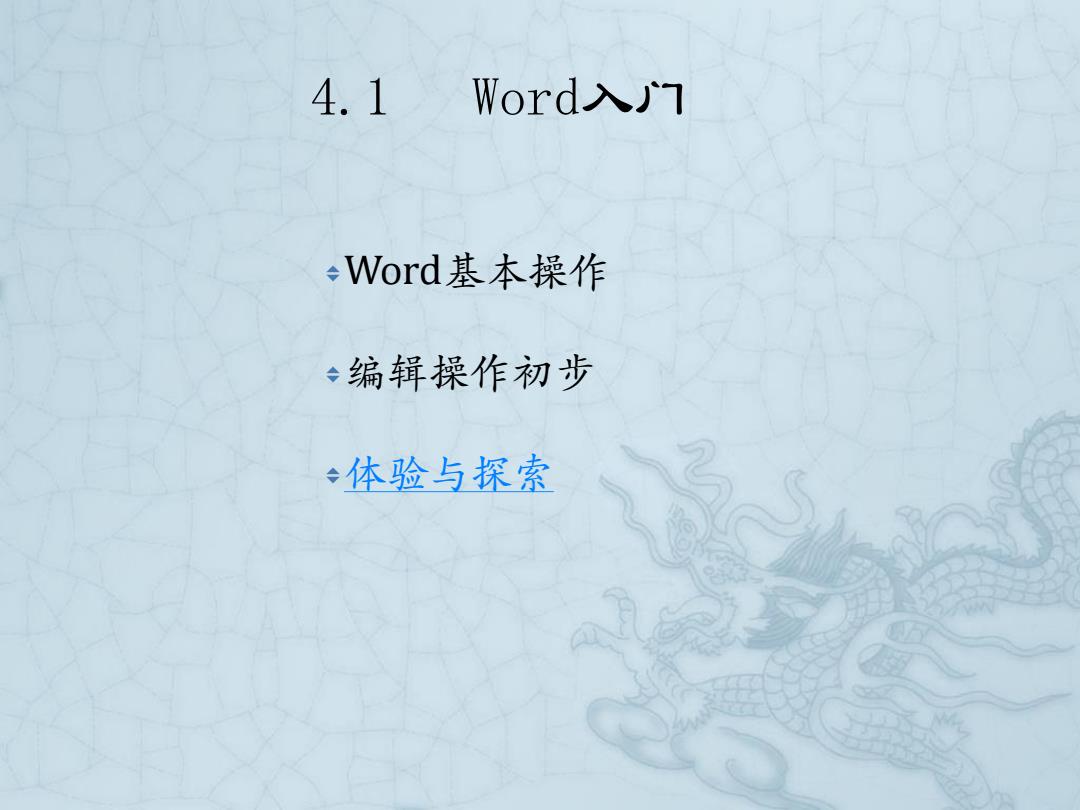
4.1 Word入门 Word基本操作 ◆编辑操作初步 ÷体验与探索
4.1 Word入门 Word基本操作 编辑操作初步 体验与探索
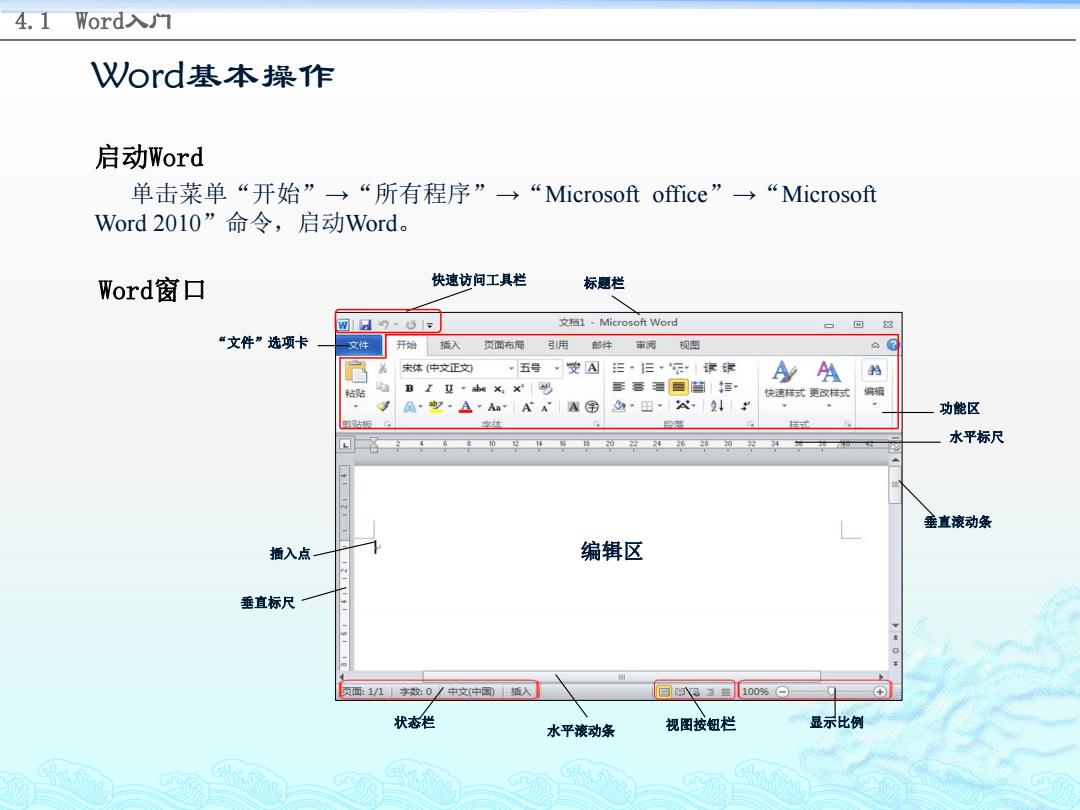
4.1Word入门 Word基本操作 启动Word 单击菜单“开始”→“所有程序”→“Microsoft office”→“Microsoft Word2010”命令,启动Word。 Word窗口 快速访问工具栏 标题栏 四1日5 文档1-Microsoft Word 口回 3 “文件”选项卡 文件 开始 播入 页脚布局 用能件审阅视智 宋体(中文正文 ,五号·躞囚扫·扫,球读 枯贴 唇海回首恒 快速样式更改样式 功能区 水平标尺 垂直滚动条 插入点 编辑区 垂直标尺 页面:1/1字数0人中文中国)插入闪 状态栏 水平滚动条 视图按钮栏 显示比例
Word基本操作 水平滚动条 快速访问工具栏 标题栏 垂直标尺 插入点 状态栏 视图按钮栏 垂直滚动条 “文件”选项卡 功能区 水平标尺 显示比例 编辑区 启动Word 单击菜单“开始” → “所有程序” → “Microsoft office” → “Microsoft Word 2010”命令,启动Word。 Word窗口 4.1 Word入门
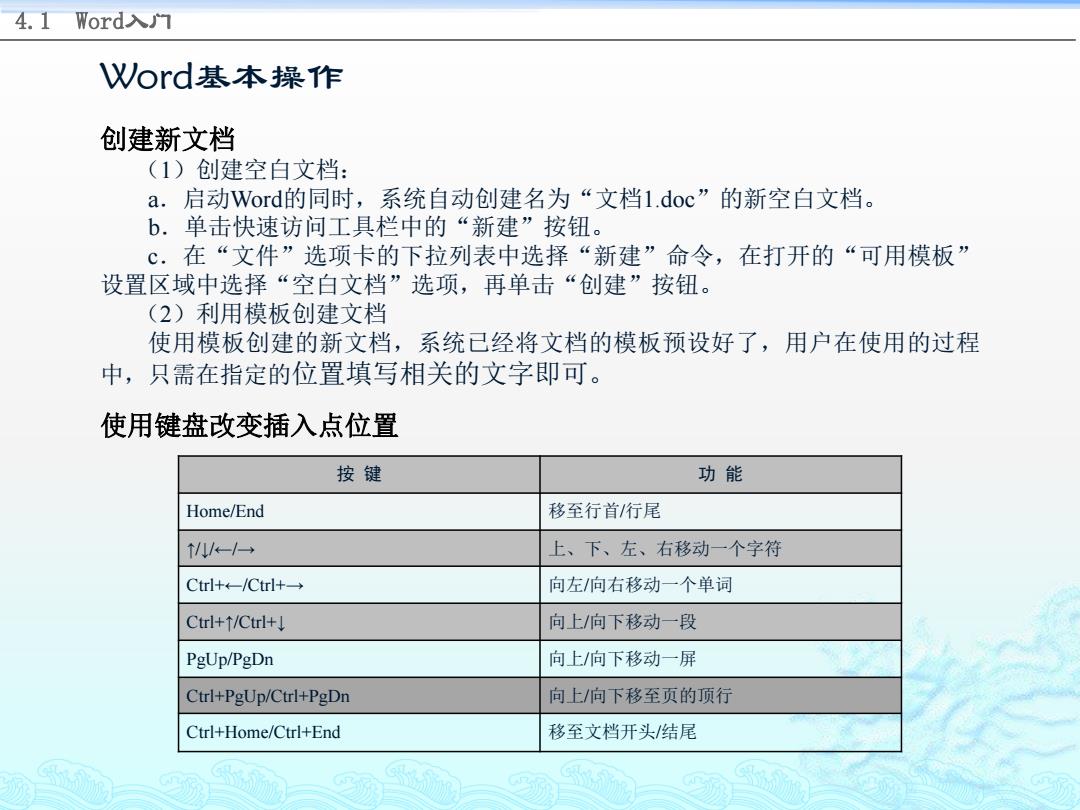
4.1Word入7 Word基本操作 创建新文档 (1)创建空白文档: a.启动Word的同时,系统自动创建名为“文档1.doc”的新空白文档。 b.单击快速访问工具栏中的“新建”按钮。 c.在“文件”选项卡的下拉列表中选择“新建”命令,在打开的“可用模板” 设置区域中选择“空白文档”选项,再单击“创建”按钮。 (2)利用模板创建文档 使用模板创建的新文档,系统已经将文档的模板预设好了,用户在使用的过程 中,只需在指定的位置填写相关的文字即可。 使用键盘改变插入点位置 按键 功能 Home/End 移至行首/行尾 ↑//-/→ 上、下、左、右移动一个字符 Ctrl+←-ICrl+→ 向左/向右移动一个单词 Crl+↑/Ctrl+l 向上/向下移动一段 PgUp/PgDn 向上/向下移动一屏 Ctrl+PgUp/Ctrl+PgDn 向上/向下移至页的顶行 Ctrl+Home/Ctrl+End 移至文档开头/结尾
Word基本操作 按 键 功 能 Home/End 移至行首/行尾 ↑/↓/←/→ 上、下、左、右移动一个字符 Ctrl+←/Ctrl+→ 向左/向右移动一个单词 Ctrl+↑/Ctrl+↓ 向上/向下移动一段 PgUp/PgDn 向上/向下移动一屏 Ctrl+PgUp/Ctrl+PgDn 向上/向下移至页的顶行 Ctrl+Home/Ctrl+End 移至文档开头/结尾 使用键盘改变插入点位置 创建新文档 (1)创建空白文档: a.启动Word的同时,系统自动创建名为“文档1.doc”的新空白文档。 b.单击快速访问工具栏中的“新建”按钮。 c.在“文件”选项卡的下拉列表中选择“新建”命令,在打开的“可用模板” 设置区域中选择“空白文档”选项,再单击“创建”按钮。 (2)利用模板创建文档 使用模板创建的新文档,系统已经将文档的模板预设好了,用户在使用的过程 中,只需在指定的位置填写相关的文字即可。 4.1 Word入门
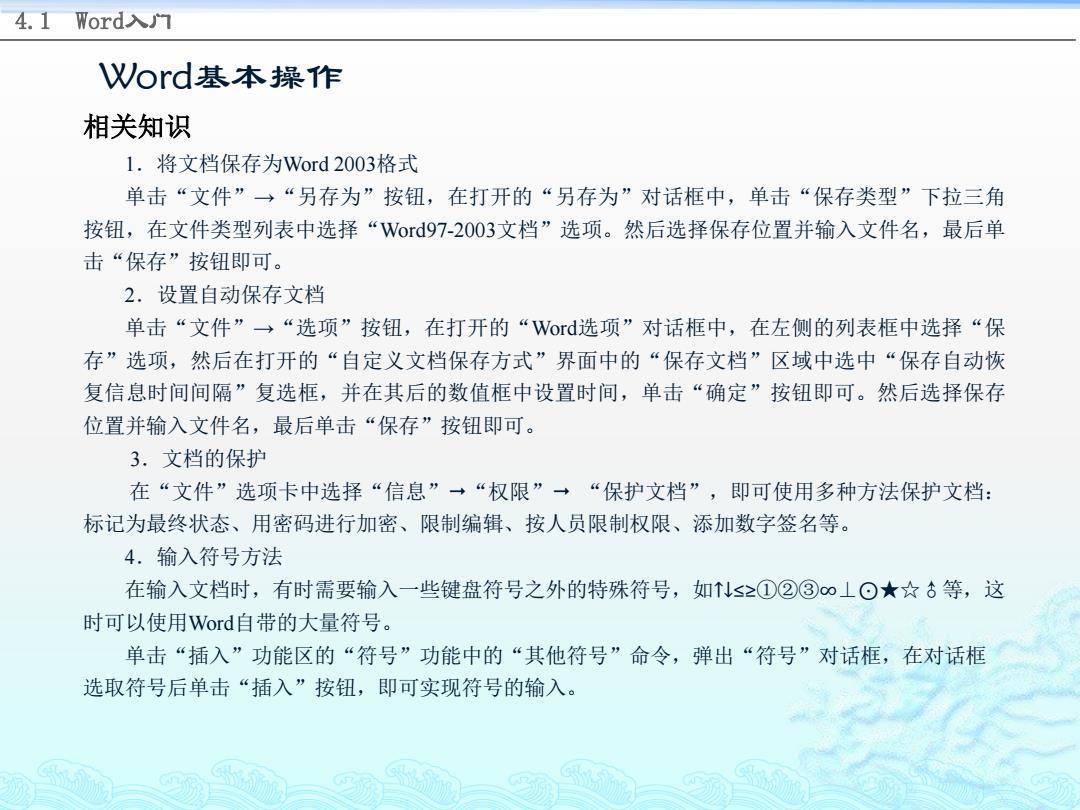
4.1Word入门 ord基本操作 相关知识 1.将文档保存为Word2003格式 单击“文件”→“另存为”按钮,在打开的“另存为”对话框中,单击“保存类型”下拉三角 按钮,在文件类型列表中选择“Wod97-2003文档”选项。然后选择保存位置并输入文件名,最后单 击“保存”按钮即可。 2.设置自动保存文档 单击“文件”→“选项”按钮,在打开的“Word选项”对话框中,在左侧的列表框中选择“保 存”选项,然后在打开的“自定义文档保存方式”界面中的“保存文档”区域中选中“保存自动恢 复信息时间间隔”复选框,并在其后的数值框中设置时间,单击“确定”按钮即可。然后选择保存 位置并输入文件名,最后单击“保存”按钮即可。 3.文档的保护 在“文件”选项卡中选择“信息”→“权限”→“保护文档”,即可使用多种方法保护文档: 标记为最终状态、用密码进行加密、限制编辑、按人员限制权限、添加数字签名等。 4.输入符号方法 在输入文档时,有时需要输入一些键盘符号之外的特殊符号,如≤≥①②③∞⊥⊙★☆等,这 时可以使用Word自带的大量符号。 单击“插入”功能区的“符号”功能中的“其他符号”命令,弹出“符号”对话框,在对话框 选取符号后单击“插入”按钮,即可实现符号的输入
Word基本操作 相关知识 1.将文档保存为Word 2003格式 单击“文件”→ “另存为”按钮,在打开的“另存为”对话框中,单击“保存类型”下拉三角 按钮,在文件类型列表中选择“Word97-2003文档”选项。然后选择保存位置并输入文件名,最后单 击“保存”按钮即可。 2.设置自动保存文档 单击“文件”→ “选项”按钮,在打开的“Word选项”对话框中,在左侧的列表框中选择“保 存”选项,然后在打开的“自定义文档保存方式”界面中的“保存文档”区域中选中“保存自动恢 复信息时间间隔”复选框,并在其后的数值框中设置时间,单击“确定”按钮即可。然后选择保存 位置并输入文件名,最后单击“保存”按钮即可。 3.文档的保护 在“文件”选项卡中选择“信息”“权限” “保护文档”,即可使用多种方法保护文档: 标记为最终状态、用密码进行加密、限制编辑、按人员限制权限、添加数字签名等。 4.输入符号方法 在输入文档时,有时需要输入一些键盘符号之外的特殊符号,如↑↓≤≥①②③∞⊥⊙★☆♂等,这 时可以使用Word自带的大量符号。 单击“插入”功能区的“符号”功能中的“其他符号”命令,弹出“符号”对话框,在对话框 选取符号后单击“插入”按钮,即可实现符号的输入。 4.1 Word入门